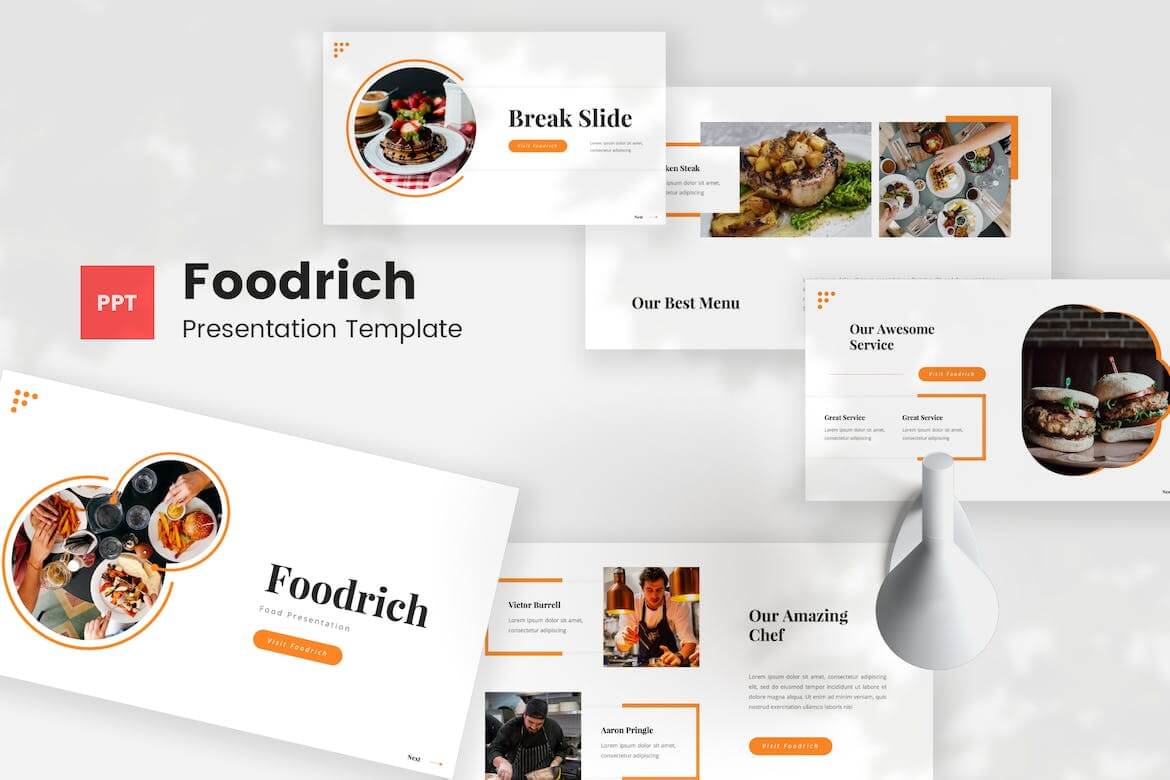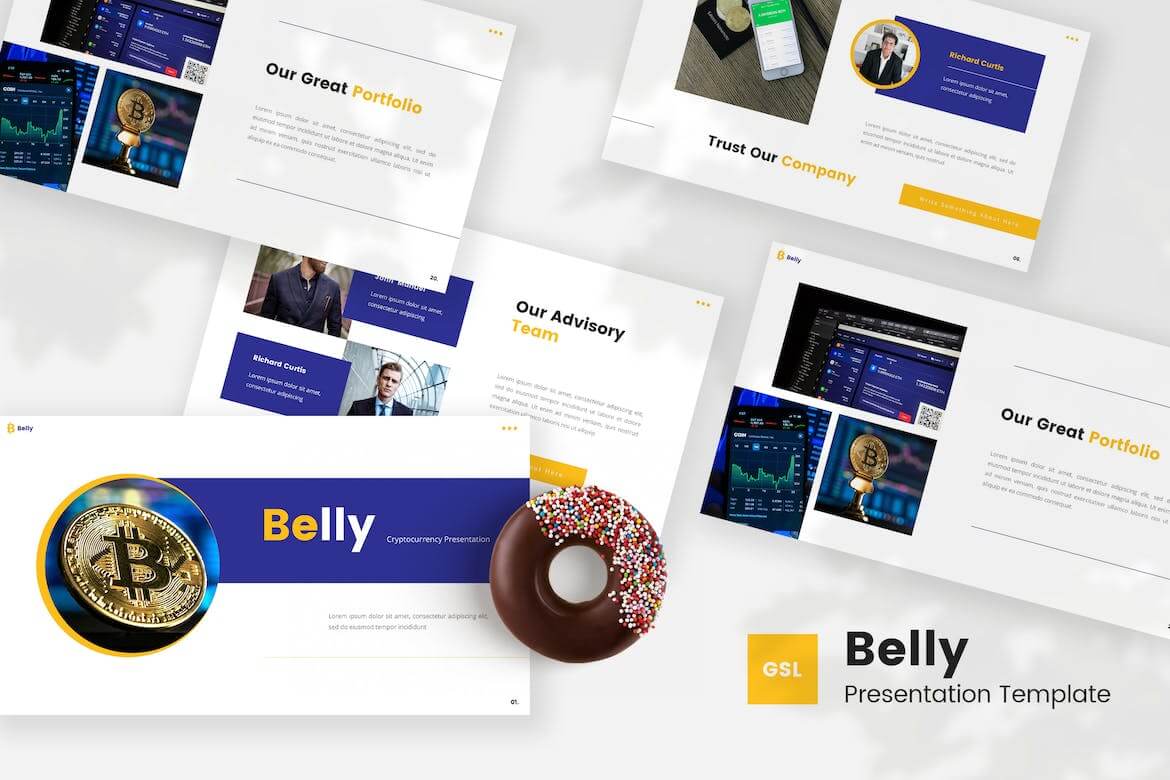Cara Memasukkan Template Powerpoint
Kontenbisnis.id – Template PowerPoint adalah sebuah file PowerPoint yang sudah diformat dengan desain, warna, dan layout yang sudah ditentukan sebelumnya. Disini kita akan belajar cara memasukkan template PowerPoint untuk membuat sebuah presentasi.
Anda dapat menggunakan template ini sebagai dasar untuk membuat presentasi baru dengan cara memasukkan template PowerPoint atau mengedit teks, gambar, dan elemen lainnya sesuai kebutuhan. Template PowerPoint biasanya menyertakan slide master, yang merupakan bagian dari file PowerPoint yang mengontrol tampilan dan format dari seluruh slide dalam presentasi.
Dengan cara memasukkan template PowerPoint, Anda dapat membuat presentasi yang terlihat profesional dan terstruktur dengan cepat dan mudah. Template PowerPoint tersedia dalam berbagai desain dan jenis, sehingga Anda dapat memilih template yang sesuai dengan tema atau tujuan presentasi Anda.
Cara Memasukkan Template Powerpoint
Untuk belajar cara memasukkan template PowerPoint, pertama-tama buka program Microsoft PowerPoint. Kemudian, pilih opsi “File” di menu utama, kemudian pilih “New” atau tekan tombol “Ctrl + N” pada keyboard.
Setelah muncul jendela baru, pilih tab “Featured” di sisi kiri jendela, kemudian pilih kategori template yang diinginkan (misalnya, “Education” atau “Business”). Setelah itu, pilih template yang diinginkan dan klik “Create” untuk membuka template tersebut.
Jika Anda ingin menggunakan template yang sudah ada di komputer Anda, pilih tab “Personal” di sisi kiri jendela, kemudian pilih “Browse” di bagian bawah jendela. Cari dan pilih file template PowerPoint yang sudah Anda download, kemudian klik “Open” untuk membuka template tersebut.
Anda juga bisa menggunakan template yang telah di-download dari situs web lain dengan cara mengklik tombol “Browse” di tab “Personal” dan mencari file template yang sudah di-download. Setelah itu, pilih file tersebut dan klik “Open” untuk membuka template tersebut di PowerPoint.
Semoga membantu! Jika Anda memiliki pertanyaan lain, jangan ragu untuk bertanya kembali.
Dapatkan juga: 10 Situs Free Template Powerpoint Aesthetic Wajib Dicoba
Jenis-Jenis Template PowerPoint
Ada berbagai jenis template PowerPoint yang dapat Anda gunakan, tergantung pada tujuan presentasi yang ingin Anda sampaikan. Berikut ini beberapa contoh jenis-jenis template PowerPoint:
- Template bisnis: template ini biasanya digunakan untuk presentasi bisnis, seperti laporan keuangan, rencana strategis, atau presentasi produk.
- Template pendidikan: template ini biasanya digunakan untuk presentasi di sekolah atau universitas, seperti presentasi makalah, laporan penelitian, atau materi perkuliahan.
- Template personal: template ini biasanya digunakan untuk presentasi pribadi, seperti presentasi profil diri, portofolio, atau presentasi pribadi lainnya.
- Template hiburan: template ini biasanya digunakan untuk presentasi hiburan, seperti presentasi acara, presentasi pertunjukan, atau presentasi lainnya yang bertujuan untuk menghibur audiens.
- Template marketing: template ini biasanya digunakan untuk presentasi marketing, seperti presentasi produk, presentasi bisnis, atau presentasi lainnya yang bertujuan untuk mempromosikan sesuatu.
- Template desain: template ini biasanya digunakan untuk presentasi desain, seperti presentasi logo, presentasi website, atau presentasi lainnya yang bertujuan untuk menunjukkan desain visual.
Berikut adalah beberapa tips yang bisa membantu Anda saat membeli template PowerPoint:
- Tentukan tujuan penggunaan template. Apakah Anda ingin menggunakannya untuk presentasi bisnis, presentasi sekolah, atau presentasi lainnya? Ini akan membantu Anda menentukan template yang sesuai dengan kebutuhan Anda.
- Cari template yang sesuai dengan gaya visual Anda. Pastikan template terlihat profesional dan sesuai dengan gaya visual yang Anda sukai.
- Pastikan template memiliki fitur yang Anda butuhkan. Misalnya, apakah Anda ingin template yang dapat diubah warna atau yang memiliki animasi?
- Baca ulasan pengguna lain. Ini akan membantu Anda mengetahui apa yang disukai dan tidak disukai oleh pengguna lain tentang template yang Anda pertimbangkan.
- Pastikan template yang Anda beli dapat di-edit dengan mudah. Anda tidak ingin terjebak dengan template yang tidak dapat Anda modifikasi sesuai kebutuhan Anda.
- Bandingkan harga template di beberapa situs. Ini akan membantu Anda menemukan template dengan harga terbaik.
- Pastikan Anda membeli template dari sumber yang terpercaya. Ini akan memastikan bahwa Anda tidak mengeluarkan uang untuk template yang tidak berkualitas atau yang tidak sesuai dengan kebutuhan Anda.
Dapatkan juga: Cara Memasukkan Template Powerpoint 2016 Paling Terbaru
Itulah tadi pembahasan tentang cara memasukkan template PowerPoint. Terima kasih sudah berkunjung ke situs Konten Bisnis ID, semoga informasi cara memasukkan template PowerPoint bisa memberikan manfaat untuk Anda.